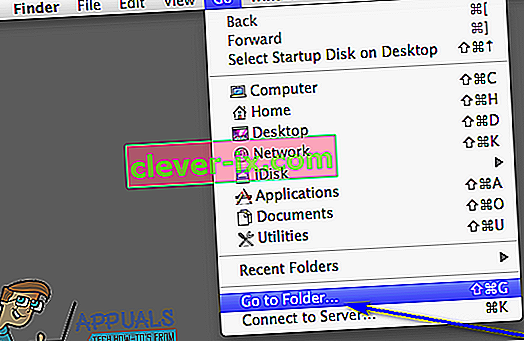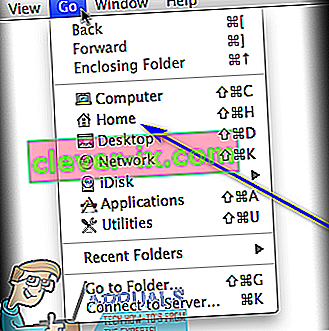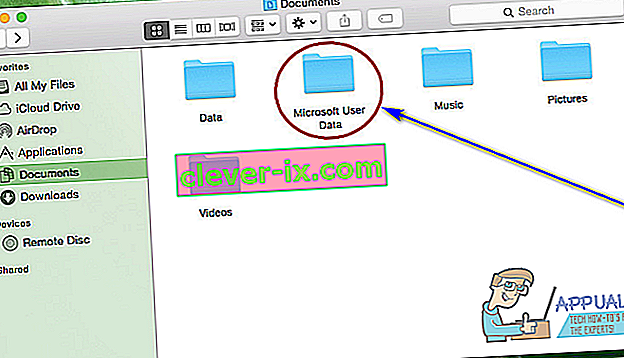Microsoft Word est sans doute le meilleur traitement de texte et le plus couramment utilisé pour les ordinateurs. S'il est vrai que Word est un traitement de texte développé et distribué par Microsoft, il est disponible non seulement pour le système d'exploitation Windows, mais aussi pour le système d'exploitation Mac sur les ordinateurs et fonctionne également sur divers systèmes d'exploitation mobiles. Microsoft Word pour Mac est tout aussi bon que Microsoft Word pour Windows - tout aussi riche en fonctionnalités et tout aussi puissant qu'un outil de traitement de texte. Cependant, tout comme Word pour Windows, Word pour Mac est également susceptible de perdre la progression non enregistrée dans un document ou un document non enregistré dans son intégralité si Word se bloque ou si le programme ou l'ordinateur est arrêté de manière inattendue.

Personne n'aime perdre la progression d'un document Word sur lequel il travaille, et encore moins perdre un document entier qu'il n'avait pas encore enregistré. S'il est vrai que les chances de récupérer un document Word entier non enregistré sont au mieux minces, car les documents non enregistrés ne sont pas déplacés de la RAM d'un ordinateur vers son disque dur tant qu'ils ne sont pas enregistrés et parce que les fonctionnalités de récupération de documents de Word pour Mac ne fonctionnent pas. jusqu'à ce qu'un document soit enregistré, la progression non enregistrée dans un document Word enregistré peut, dans la plupart des cas, être récupérée d'une manière ou d'une autre. Non seulement cela, vous pouvez même récupérer des fichiers Word corrompus.
Si vous cherchez à récupérer un document non enregistré sur Word pour Mac, voici quelques-unes des méthodes les plus efficaces que vous pouvez utiliser pour essayer de le faire:
Méthode 1: recherchez le document non enregistré dans le dossier éléments récupérés
Le mot pour Mac enregistre souvent temporairement les documents que l'utilisateur ne s'est pas encore enregistrés dans le dossier des éléments récupérés qui se trouve dans la corbeille d'un ordinateur Mac. Si vous souhaitez utiliser cette méthode pour voir si vous pouvez récupérer le document Word pour Mac non enregistré que vous essayez de récupérer, accédez à la corbeille de votre ordinateur et recherchez le dossier Éléments récupérés . Si vous trouvez le dossier des éléments récupérés , regardez à l'intérieur et voyez s'il y a une copie du document Word non enregistré en question. Si vous voyez une copie du document cible non enregistré dans le dossier Éléments récupérés , déplacez-la simplement vers un autre emplacement sur votre ordinateur et chargez-la dans Word pour Mac pour continuer à travailler dessus.
Méthode 2: recherchez des copies temporaires du document non enregistré dans le dossier éléments temporaires
Une copie du document non enregistré que vous essayez de récupérer peut également être enregistrée dans le dossier Éléments temporaires de votre ordinateur. Pour voir si c'est le cas, puis récupérer le document cible si cela s'avère être le cas, vous devez:
- Accédez au Finder .
- Cliquez sur Aller > Aller au dossier .
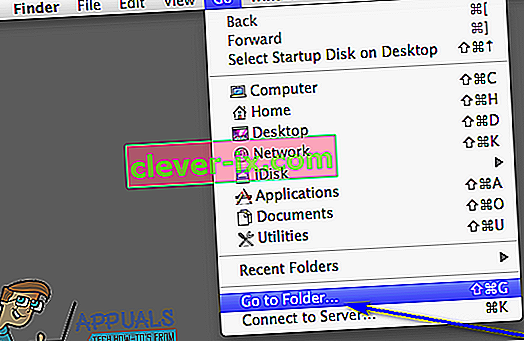
- Accédez au répertoire suivant:
/ private / var / dossiers
- Dans ce répertoire, ouvrez le dossier Éléments temporaires et recherchez les fichiers intitulés Word Work File à l' intérieur.
- Déplacez tous les fichiers intitulés Word Work File que vous trouvez sur votre bureau .
- Faites glisser les fichiers nommés Fichier de travail Word de votre bureau sur l' icône Word pour Mac pour que Word ouvre les fichiers.
- S'il s'avère être le document Word non enregistré que vous cherchiez en premier lieu, cliquez simplement sur Fichier > Enregistrer sous et enregistrez-le à l'emplacement souhaité avec le nom de fichier souhaité.
Méthode 3: utiliser la fonction de récupération automatique de Word pour Mac
Le mot pour Mac a certaines fonctionnalités conçues spécifiquement pour s'assurer que la progression d'un utilisateur dans un document est enregistrée à intervalles réguliers afin que l'utilisateur ne perde pas tout en cas de panne ou d'arrêt inattendu. L'une de ces fonctionnalités est la récupération automatique - La récupération automatique enregistre simplement la progression d'un utilisateur dans un document Word enregistré à intervalles réguliers (10 minutes), et en cas de panne ou d'arrêt inattendu, le fichier de récupération automatique d'un document enregistré peut être utilisé pour le récupérer. Si vous souhaitez utiliser cette méthode pour récupérer un document Word non enregistré sur Mac, vous devez:
- Assurez-vous que Word pour Mac n'est pas déjà en cours d'exécution.
- Cliquez sur Accueil dans le menu Aller du Finder .
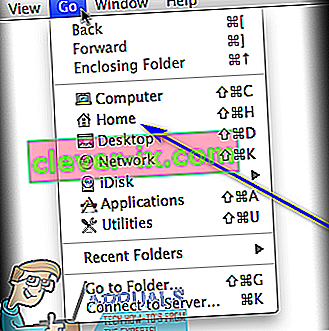
- Accédez à Documents > Données utilisateur Microsoft .
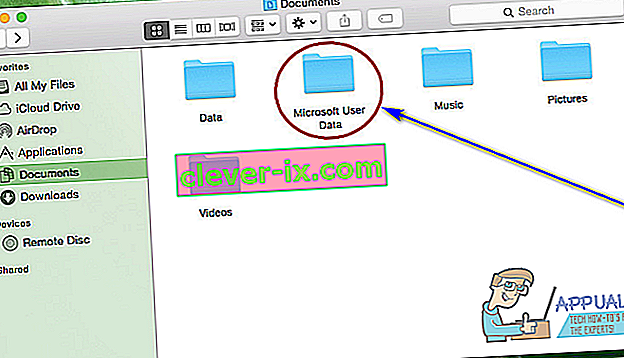
- Recherchez les fichiers dont le nom contient la phrase « Sauvegarde automatique de » au début de leur nom. Parmi ces fichiers, recherchez l' enregistrement de récupération automatique du document Word que vous essayez de récupérer.
- Une fois que vous avez trouvé l' enregistrement de récupération automatique du document que vous souhaitez récupérer, renommez- le et ajoutez l' extension .doc à la fin de son nom. Cela permettra à Word pour Mac d'ouvrir le fichier.
- Double-cliquez sur le fichier pour que Word l'ouvre.
- Assurez-vous qu'il s'agit du même document que vous vouliez récupérer, puis cliquez sur Fichier > Enregistrer sous et enregistrez le fichier à l'emplacement souhaité sur votre ordinateur avec le nom de fichier souhaité.